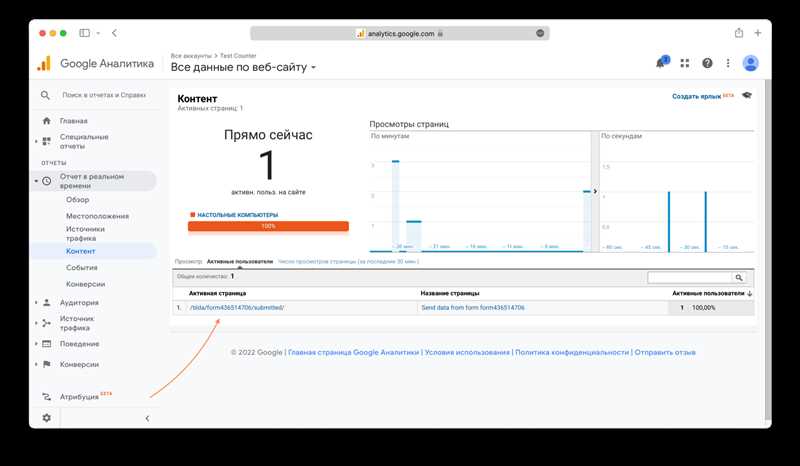
Google Аналитика — мощный инструмент для анализа и визуализации данных о посетителях их интернет-ресурса. Одной из важных функций этой платформы являются цели, которые позволяют отслеживать конкретные действия пользователей и измерять их эффективность.
Настройка целей в Google Аналитика может быть полезной для бизнеса любого масштаба. Одной из наиболее распространенных целей является отслеживание нажатий на кнопки, которые могут быть связаны с процессом покупки, подпиской на рассылку и другими действиями, которые имеют ключевую роль в достижении целей бизнеса.
В этой статье мы рассмотрим, как настроить цели в Google Аналитика на кнопку. Мы покажем вам простые шаги, которые помогут вам определить, какие кнопки следует отслеживать и как правильно настроить цели для получения максимальной пользы от этой функции.
Создание цели в Google Аналитика
Чтобы создать цель в Google Аналитика, вам необходимо выполнить следующие шаги:
- Откройте веб-интерфейс Google Аналитики и выберите нужный аккаунт и представление.
- Перейдите в раздел «Администрирование».
- В разделе «Цели» нажмите на кнопку «Создать цель».
- Выберите тип цели, который соответствует действию, которое вы хотите отслеживать. Например, если вы хотите отслеживать оформление заказа, выберите тип «Прибыль».
- Заполните подробности цели, такие как название, описание и классификация.
- Укажите, каким образом цель будет отслеживаться. Например, вы можете выбрать «URL-назначение» и указать URL страницы, на которую будет переходить пользователь после совершения действия.
- Настройте дополнительные параметры цели, если необходимо.
- Нажмите на кнопку «Сохранить», чтобы завершить создание цели.
Установка кода отслеживания на кнопку
Для отслеживания действий пользователей на сайте и анализа данных в Google Аналитике, необходимо установить код отслеживания на кнопку. Это позволит вам получить информацию о том, сколько раз кнопка была нажата, время, проведенное на странице после нажатия, и другие полезные метрики.
Для начала, у вас должна быть учетная запись в Google Аналитике и добавленный на ваш сайт код отслеживания. Если этого еще не сделано, пройдите на сайт Google Аналитики, создайте новый аккаунт и добавьте код отслеживания на каждую страницу вашего сайта. После этого вы сможете настраивать цели для отслеживания конверсий.
Шаг 1: Создание цели
Перейдите в раздел «Администрирование» в Google Аналитике и выберите нужный аккаунт и представление. Затем в разделе «Цели» нажмите кнопку «Новая цель». Выберите тип цели в зависимости от того, какой результат вы хотите отслеживать (клик на кнопку, просмотр определенной страницы и т. д.).
- Тип цели «Расположение тега» — выберите этот тип цели, если хотите отслеживать действие пользователя по нажатию на кнопку или элемент на странице. Укажите расположение тега на странице.
- Тип цели «Посещение страницы» — выберите этот тип цели, если хотите отслеживать действие пользователя по просмотру определенной страницы. Укажите URL страницы.
Шаг 2: Добавление кода отслеживания на кнопку
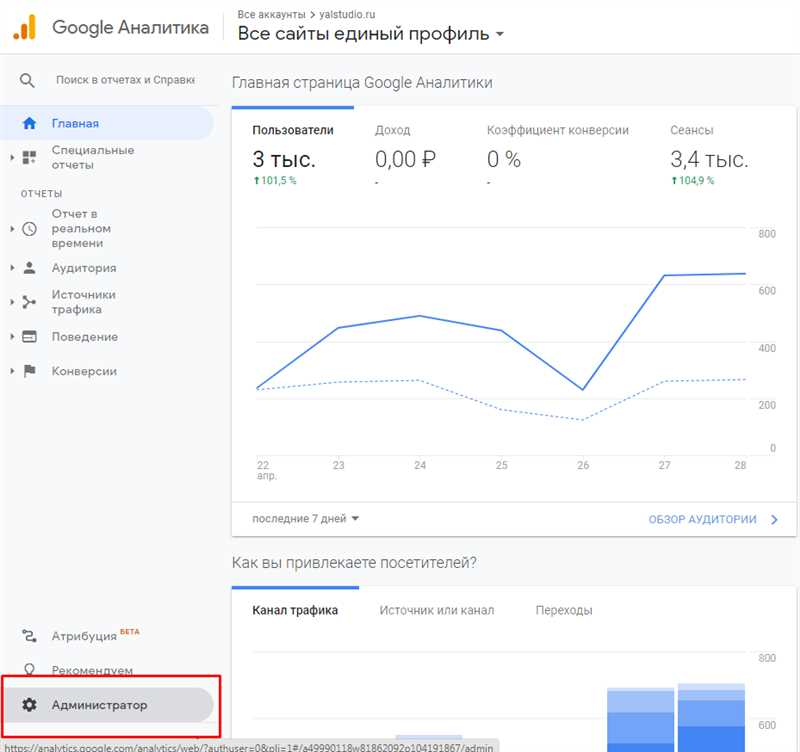
Когда вы создали цель, вам будет предоставлен код отслеживания. Скопируйте этот код и добавьте его на страницу, где расположена кнопка.
- Добавление события отслеживания по нажатию на кнопку — добавьте атрибут «onclick» к кнопке и укажите в нем функцию, которая вызывается при нажатии на кнопку. В этой функции вы можете добавить код отслеживания, который отправит данные в Google Аналитику. Например:
<button onclick="ga('send', 'event', 'Категория', 'Действие', 'Метка');">Нажмите на кнопку</button>
В коде выше «Категория» — это категория действия, «Действие» — конкретное действие, «Метка» — дополнительная метка (необязательно).
Шаг 3: Проверка отслеживания
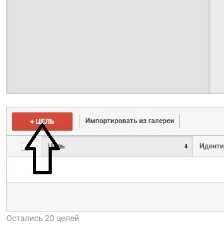
После добавления кода отслеживания на кнопку сохраните изменения и перейдите на страницу с этой кнопкой. После нажатия на кнопку данные должны быть отправлены в Google Аналитику. Проверьте, появились ли эти данные в разделе «Цели» в вашей учетной записи Google Аналитики.
Теперь вы можете отслеживать действия пользователей на сайте и использовать полученные данные для улучшения пользовательского опыта и оптимизации конверсий. Не забывайте анализировать результаты и вносить корректировки в вашу стратегию в зависимости от полученных данных.
Проверка и отслеживание результатов
Когда вы настроили цели в Google Аналитике для отслеживания кликов по кнопке на вашем сайте, важно проверить, что все работает правильно и данные отображаются корректно. В этом разделе мы рассмотрим, как провести проверку и отслеживание результатов.
Для начала, убедитесь, что на вашем сайте установлен код отслеживания Google Аналитики. Вы можете проверить это, открыв страницу вашего сайта и посмотрев в исходный код страницы. Если код отслеживания присутствует, переходите к следующему шагу.
После этого, протестируйте цель, нажав на кнопку, которую вы хотите отслеживать. Перейдите на страницу с вашим сайтом в режиме «Просмотр в режиме реального времени» в Google Аналитике. Если все настроено правильно, вам должно отобразиться событие «goal» или «цель» в разделе «События» в режиме реального времени.
Если данные по целям не отображаются, необходимо выполнить следующие шаги:
- Убедитесь, что код отслеживания Google Аналитики установлен правильно на каждой странице вашего сайта
- Убедитесь, что цель настроена правильно в Google Аналитике. Проверьте, что вы правильно указали класс кнопки или другой идентификатор в настройках цели
- Убедитесь, что ваша кнопка не содержит ошибок или проблем с кодом. Проверьте консоль разработчика браузера на наличие ошибок
Также полезно знать, что данные по целям могут быть задержаны на несколько часов в Google Аналитике. Поэтому, если вы только что настроили цель, рекомендуется подождать некоторое время и затем проверить результаты.
Итак, проведя проверку и отслеживание результатов, вы можете быть уверены, что цели в Google Аналитике настроены правильно и данные отображаются корректно. Теперь вы можете использовать эти данные для анализа поведения пользователей на вашем сайте и оптимизации его работы.
Наши партнеры: